Betulkan No Sound pada Video YouTube di Windows 10/11 PC
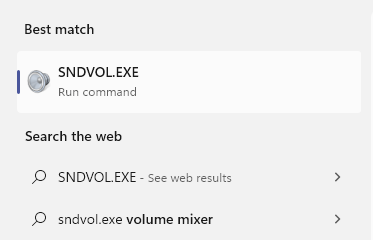
- 4799
- 1317
- Clarence Tromp
Sangat mengecewakan jika anda ingin menstrim video di youtube tetapi tidak ada suara di youtube. Sekiranya anda menghadapi masalah ini, anda tidak bersendirian. Ramai pengguna Windows 10 mengadu tentang masalah yang sama. Masalah 'tidak ada bunyi di youtube' boleh berlaku kerana pemandu bunyi yang rosak atau semata -mata mungkin disebabkan oleh pemain flash adobe yang sudah lapuk. Oleh itu, mari kita jaga alasan dan pergi untuk memperbaiki-
Penyelesaian awal-
Sebelum bergerak untuk membetulkan pastikan anda mencuba cek di bawah sistem anda-
1. Tutup penyemak imbas yang anda telah membuka YouTube. Tunggu beberapa saat, kemudian buka tetingkap penyemak imbas lagi. Buka YouTube dan periksa sama ada bunyi atau tidak.2. Periksa sama ada sistem bunyi anda berfungsi di mana -mana tempat komputer anda (seperti ketika anda cuba memainkan lagu dengan muzik alur). Sekiranya ia berfungsi dengan baik untuk aplikasi lain, pergi untuk membetulkan.3. Sekiranya anda menggunakan penceramah luaran, periksa sambungan pembesar suara.
Sekiranya masalah ini berlaku untuk pertama kalinya maka anda sepatutnya mula semula komputer anda dan periksa sama ada masalah diselesaikan atau tidak. Sekiranya masih tidak ada suara Youtube kemudian pergi untuk pembetulan ini-
Isi kandungan
- Betulkan kelantangan perubahan 1 dalam pengadun kelantangan
- Betulkan- 2 Periksa jika anda telah meredakan tab penyemak imbas
- Betulkan- 3 Periksa jika anda telah meredakan suara di YouTube
- FIX-4 Kemas kini Pemandu Kad Suara Anda
- FIX-5 Kemas kini Pemain Flash Adobe anda
Betulkan kelantangan perubahan 1 dalam pengadun kelantangan
Windows mempunyai ciri tertentu di mana anda boleh mempunyai tahap kelantangan yang berbeza untuk aplikasi yang berbeza. Mungkin kesilapan ini berlaku kerana penyemak imbas anda diredam dalam pengadun kelantangan. Untuk menyemak tetapan kelantangan ikuti langkah -langkah ini-
1 - Cari Sndvol.Exe dalam kotak carian Windows dan klik pada SNDVOL.Exe muncul dalam hasil carian.
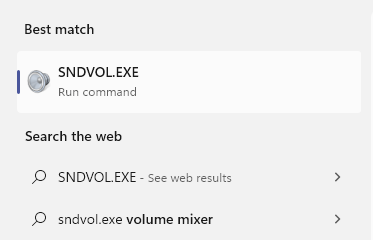
2. Dalam pop-up mixer volume, anda akan menemui tab dengan penyemak imbas anda di mana anda telah membuka YouTube.
3. Laraskan kelantangan tab itu dengan meluncur ke atas atau ke bawah slider biru tab tersebut.
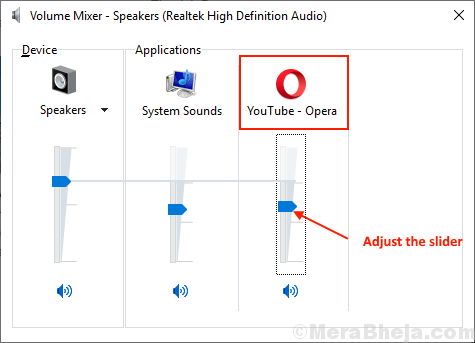
Periksa sama ada bunyi pada penyemak imbas bermain youtube atau tidak.
Sekiranya masalahnya masih ada maka cubalah penyelesaian seterusnya.
Betulkan- 2 Periksa jika anda telah meredakan tab penyemak imbas
Klik kanan pada penyemak imbas anda seperti Chrome dan cuba mencari pilihan yang tidak jelas. Mungkin berlaku bahawa anda secara tidak sengaja meredakan penyemak imbas.
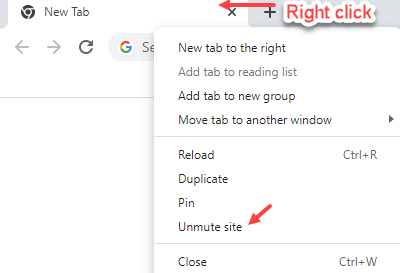
Betulkan- 3 Periksa jika anda telah meredakan suara di YouTube
Ada kemungkinan bahawa anda mempunyai pemain muzik YouTube yang diredam. Anda boleh menyahpesam pemain muzik YouTube di tetingkap penyemak imbas anda, dengan mengikuti langkah mudah ini-
1. Pergi ke tab di mana anda telah membuka YouTube. Sekarang, di bahagian bawah kiri pemain klik pada Ikon kelantangan (Sekiranya disenyapkan maka tanda kelantangan akan mempunyai tanda salib di atasnya). (Anda juga boleh melakukannya dengan menekan kekunci anak panah ke atas dan kekunci anak panah ke bawah).

Periksa sama ada anda mendapat suara di youtube.
FIX-4 Kemas kini Pemandu Kad Suara Anda
Sekiranya anda tidak mendapat suara di YouTube maka mungkin ada pemacu kad bunyi lama dipasang di komputer anda. Mengemas kini pemacu kad bunyi boleh menyelesaikan masalah anda. Ikuti langkah -langkah ini untuk mengemas kini pemacu kad bunyi anda-
1. Tekan Kekunci windows+s dan mula menaip "Devmgmt".
2. Apabila 'Pengurus peranti'Muncul pada hasil carian, klik padanya.
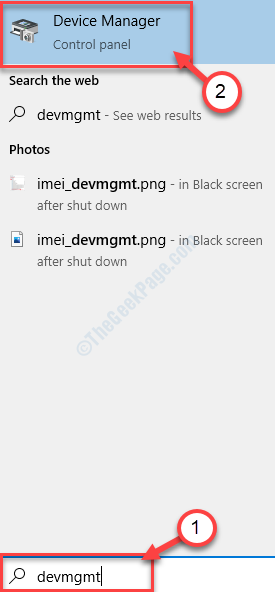
3. Sekarang, cari "Pengawal suara, video dan permainan"Dalam senarai peranti. Kembangkannya dengan mengklik padanya.
4. Sekarang, Klik kanan pada pemandu yang anda gunakan sebagai sistem bunyi semasa anda dan klik pada "Kemas kini pemacu".
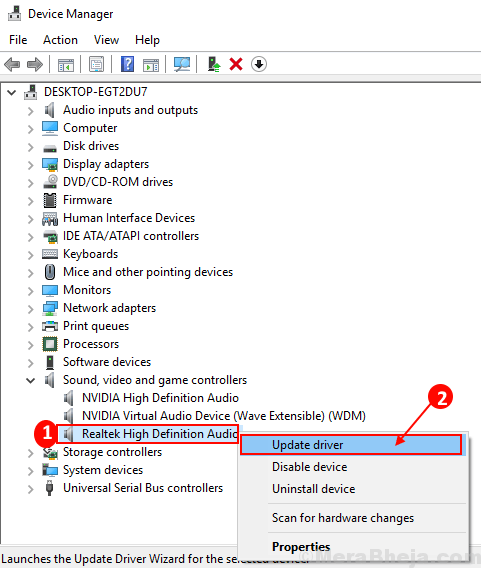
5. Anda akan diminta "Bagaimana anda mahu mencari pemandu?".
6. Yang perlu anda lakukan ialah mengklik pilihan "Cari secara automatik untuk perisian pemacu yang dikemas kini".
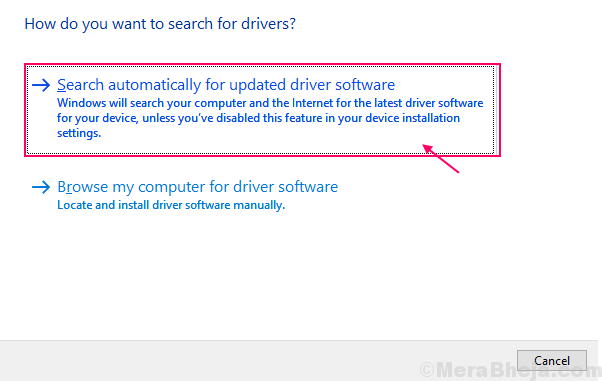
Tunggu sehingga Windows mencari pemacu yang serasi untuk kad bunyi anda, memuat turun dan memasangnya.
Reboot komputer anda.
Periksa sama ada mengemas kini pemacu bunyi telah menyelesaikan masalah anda. Sekiranya masih tidak ada bunyi di YouTube untuk menetapkan seterusnya.
FIX-5 Kemas kini Pemain Flash Adobe anda
Adobe Flash Player membolehkan penyemak imbas anda menjalankan video, banyak aplikasi berasaskan web dengan lancar. Walaupun versi Adobe Flash Player yang ketinggalan zaman dapat mencipta masalah yang anda hadapi, mengemas kini pemain flash dapat menyelesaikan masalah anda.
1. Buka tab penyemak imbas dan taip "Adobe Flash Player"Dan memukul Masukkan.

2. Klik pada "Flash Player-Adobe".
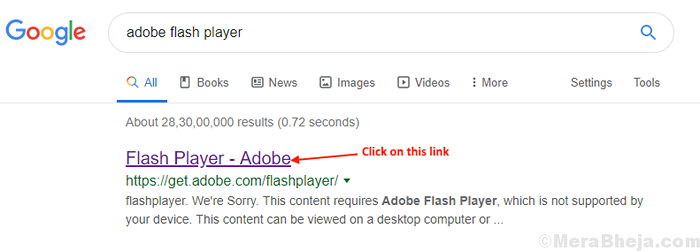
3. Klik pada "Install sekarang". Pilih lokasi yang sesuai untuk dimuat turun ke pakej pemasangan.

3. Pergi ke lokasi muat turun pakej dan Klik dua kali di atasnya untuk menjalankannya.
Adobe Flash Player akan dimuat turun terlebih dahulu dan kemudian ia akan dipasang.
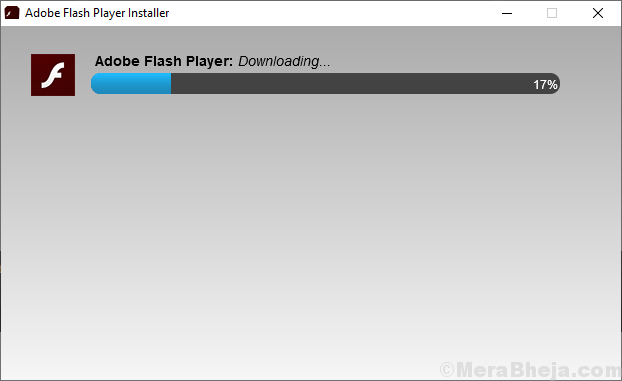
4. Mula semula penyemak imbas anda untuk menyelesaikan proses.
Periksa sama ada anda mempunyai suara di YouTube. Namun, jika masalah berterusan maka pergi untuk menetapkan seterusnya.
CATATAN:
Sekiranya semua perbaikan ini tidak berfungsi untuk anda maka cuba gunakan penyemak imbas lain. Kadang-kadang ia berlaku adalah bahawa sesetengah plug-in pelayar semasa anda menyebabkan kesilapan. Mencuba penyemak imbas lain akan menyelesaikan masalah anda.
- « Betulkan operasi yang diminta memerlukan ketinggian- ralat 740 di Windows 10, 11
- Betulkan penggunaan cakera tinggi svchost.exe di Windows 10/11 »

